Es posible configurar la información del usuario, las imágenes de software, las actualizaciones de Edge, los ajustes de privacidad y los detalles de contacto de los usuarios empresariales en la pestaña Información general (General Information) en .
En el portal de empresas, haga clic en Administrar clientes (Manage Customers) y seleccione un cliente empresarial. A continuación, vaya a . Se muestra la página Configuración del sistema (System Settings). En la pestaña Información general (General Information) puede configurar los ajustes siguientes:
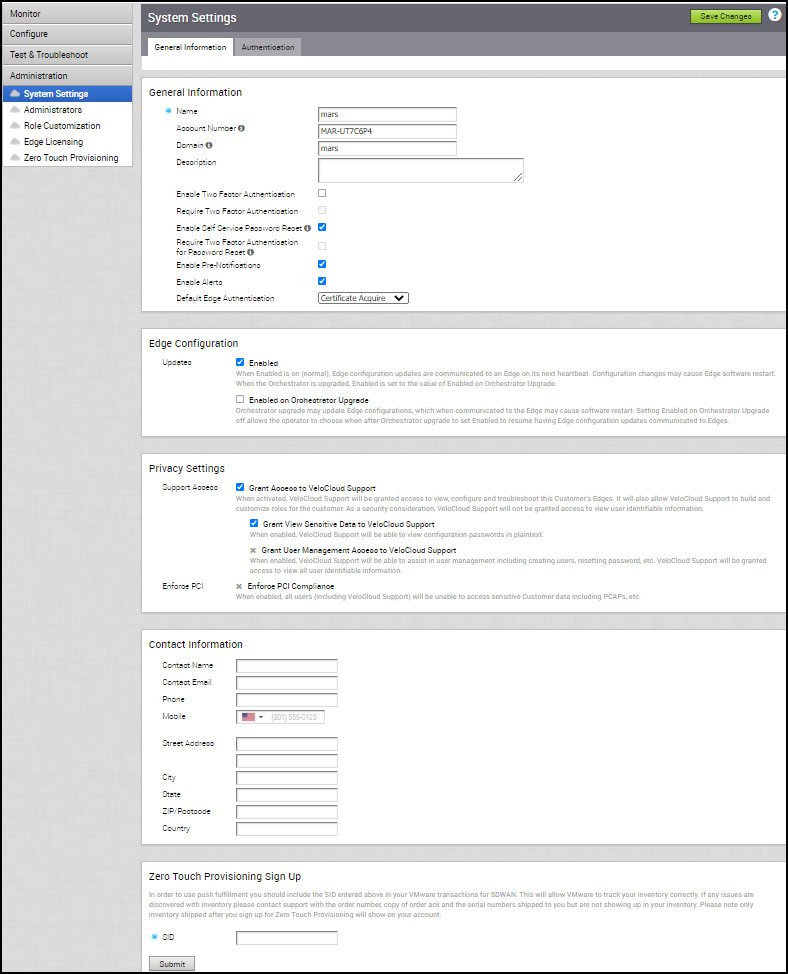
Información general (General Information)
| Opción | Descripción |
|---|---|
| Nombre (Name) | Se muestra el nombre de usuario existente. Si es necesario, puede modificar el nombre. |
| Número de cuenta (Account Number) | Se muestra el número de cuenta existente. Si es necesario, puede modificar el número.
Nota: Esta opción solo está disponible para los usuarios operadores y de socio.
|
| Dominio (Domain) | Se muestra el nombre de dominio existente. Puede modificar el dominio, si es necesario. |
| Descripción (Description) | Introduzca una descripción del cliente. |
| Habilitar autenticación en dos fases (Enable Two Factor Authentication) | Seleccione la casilla de verificación para habilitar la autenticación en dos fases con SMS para operadores, MSP y empresas. Puede habilitar la autenticación en el nivel de cliente/MSP o en el nivel de operador. Asegúrese de haber proporcionado números de teléfono móvil válidos para todos los usuarios administradores antes de habilitar la autenticación en dos fases. Para introducir los números de teléfono móvil, seleccione los usuarios en . Consulte también Administrar usuarios administradores. |
| Requerir autenticación en dos fases (Require Two Factor Authentication) | Seleccione la casilla de verificación para exigir que el usuario inicie sesión con la autenticación en dos fases. Después de habilitar la autenticación en dos fases, cuando intente iniciar sesión con sus credenciales de usuario, también deberá introducir el PIN de seis dígitos que reciba como SMS en su teléfono móvil. |
| Habilitar autoservicio de restablecimiento de contraseña (Enable Self Service Password Reset) | Esta opción está seleccionada de forma predeterminada, lo que permite restablecer la contraseña en la página de inicio de sesión de Orchestrator. Cuando intente restablecer la contraseña en la página de inicio de sesión, se le pedirá que introduzca un nombre de usuario. Asegúrese de introducir una dirección de correo electrónico válida como nombre de usuario. Después de enviar el nombre de usuario, recibirá un correo electrónico con un vínculo para restablecer la contraseña. Haga clic en el vínculo para configurar una nueva contraseña. |
| Requerir autenticación en dos fases para restablecer la contraseña (Require Two Factor Authentication for Password Reset) | Seleccione esta opción si desea habilitar la autenticación en dos fases para restablecer la contraseña. Puede seleccionar esta casilla de verificación solo si la opción Habilitar autenticación en dos fases (Enable Two Factor Authentication) ya está seleccionada. Si esta opción está habilitada, cuando intente restablecer la contraseña en la página de inicio de sesión de Orchestrator, se lo redirigirá a la página Autenticación (Authentication). La página de autenticación le solicitará que introduzca el código único que recibió como SMS en su teléfono móvil. Después de validar el código, se lo redirigirá a la página Contraseña (Password) para configurar una nueva contraseña. |
| Habilitar notificaciones previas (Enable Pre-Notifications) | Seleccione la casilla de verificación para habilitar las alertas previas a la notificación. |
| Habilitar alertas (Enable Alerts) | Seleccione la casilla de verificación para habilitar las alertas. Puede configurar los tipos de alertas mediante la opción Configurar alertas. |
| Autenticación de Edge predeterminada (Default Edge Authentication) | Elija la opción predeterminada para autenticar las instancias de Edge asociadas al cliente, en la lista desplegable.
|
Configuración de Edge (Edge Configuration)
- Habilitado (Enabled): seleccione esta opción para comunicar las actualizaciones de configuración a una instancia de Edge durante el siguiente latido. Los cambios en la configuración pueden reiniciar el software en la instancia de Edge correspondiente. Esta opción está seleccionada de forma predeterminada.
- Habilitado en actualización de Orchestrator (Enabled on Orchestrator Upgrade): seleccione esta opción para comunicar las actualizaciones de las configuraciones a las instancias de Edge cuando se actualice Orchestrator. Esto puede reiniciar el software en las instancias de Edge correspondientes.
Ajustes de privacidad (Privacy Settings)
- Acceso de soporte (Support Access): seleccione las siguientes opciones para otorgar acceso al equipo de soporte.
- Conceder acceso al soporte técnico de VeloCloud (Grant Access to VeloCloud Support): seleccione esta opción para otorgar acceso al equipo de soporte de VMware con el fin de que este pueda ver y configurar las instancias de Edge conectadas al cliente, y solucionar los problemas de estas. Esta opción también permite que el equipo de soporte de VMware compile y personalice funciones para el cliente. Por motivos de seguridad, el equipo de soporte técnico no puede ver la información de identificación de los usuarios ni acceder a ella.
- Conceder visualización de datos confidenciales al soporte de VeloCloud (Grant View Sensitive Data to VeloCloud Support): permite al equipo de soporte de VMware ver las contraseñas de configuración en texto sin formato.
- Conceder acceso de administración de usuarios al soporte de VeloCloud (Grant User Management Access to VeloCloud Support): seleccione esta opción para permitir que el equipo de soporte de VMware ayude en la administración de usuarios. La administración de usuarios incluye opciones para crear usuarios, restablecer contraseñas y configurar otros ajustes. En este caso, el equipo de soporte obtiene acceso a la información de identificación del usuario.
- Conceder acceso al soporte técnico de VeloCloud (Grant Access to VeloCloud Support): seleccione esta opción para otorgar acceso al equipo de soporte de VMware con el fin de que este pueda ver y configurar las instancias de Edge conectadas al cliente, y solucionar los problemas de estas. Esta opción también permite que el equipo de soporte de VMware compile y personalice funciones para el cliente. Por motivos de seguridad, el equipo de soporte técnico no puede ver la información de identificación de los usuarios ni acceder a ella.
- Aplicar PCI (Enforce PCI): seleccione esta opción para evitar operaciones no permitidas por motivos de conformidad de PCI. Actualmente, la única operación que impide esta opción es la capacidad de solicitar paquetes de diagnósticos de PCAP desde Edge.
Información de contacto (Contact Information)
En esta sección se muestran los detalles de contacto existentes. Si es necesario, puede modificarlos.
Registro de aprovisionamiento automático
Para registrarse en el aprovisionamiento automático, introduzca el identificador de suscripción en el campo SID. Para obtener más información, consulte Activar Instancias de SD-WAN Edge mediante aprovisionamiento automático.